
Windows operativsystem är fyllt med nya funktioner som gör det lättare för användarna att utföra sina dagliga uppgifter, men vad händer om din Windows visar msvcp140.dll saknas fel när du arbetar.
Många andra användare rapporterade också att de får samma felmeddelande när de lanserar onlinespel, WordPress och andra tjänster. Ta en titt på hela felmeddelandet:
"Programmet kan inte starta eftersom MSVCP140.dll saknas på din dator. Försök att installera om programmet för att åtgärda det här problemet."
Om du får MSVCP140.dll Missing Windows 10- felmeddelandet medan du försöker köra någon installerad app måste du ta hand om det här problemet så snart som möjligt. Utan att åtgärda det här problemet kan du inte komma åt flera appar och tjänster.
Gå igenom den här artikeln, skaffa felsökningslösningarna och bli av med detta msvcp140.dll är ett fel som saknas i Windows 10. Men innan dess, ta en titt på några av de vanliga msvcp140.dll-felmeddelandena.
Vad är MSVCP140 DLL?
MSVCP140.dll är en viktig DLL-fil för en Windows-dator eller bärbar dator . Den här DLL-filen är relaterad till Visual C++ Redistributable for Visual Studio 2015, som är ansvarig för att hantera körtidskomponenter.
Vissa av applikationerna eller spelen som Apex legends kräver dessa DLL-filer för att installera mappen. När filen MSVCP140.dll raderas eller försvinner eller är korrupt eller otillgänglig från sin faktiska plats kan operativsystemet inte hantera körtidskomponenten.
Så lös snabbt msvcp140.dll som saknas Windows 10 med lösningarna i den här artikeln.
Vanliga Msvcp140.dll-felmeddelanden:
- "Msvcp140.dll hittades inte."
- "Filen Msvcp140.dll saknas."
- "Msvcp140.dll Åtkomstöverträdelse."
- "Kan inte registrera Msvcp140.dll."
- "Kan inte hitta C:\Program Files\WindowsApps\Microsoft.VCLibs.140.00_14.0.22810.0_x64__8wekyb3d8bbwe\Msvcp140.dll."
- "Kan inte starta Windows 10 operativsystem. En obligatorisk komponent saknas: Msvcp140.dll. Installera Windows 10 operativsystem igen."
- "Det här programmet kunde inte starta eftersom Msvcp140.dll inte hittades. Om du installerar om programmet kan det här problemet lösas."
Varför får jag Msvcp140.Dll Missing or Not Found Error?
Det finns flera orsaker som orsakar felmeddelandet Msvcp140.dll saknas eller hittades inte på Windows 10-dator. Några av de vanligaste orsakerna listas nedan:
- Skadad/skadad Msvcp140.dll-fil: Om din DLL-fil har skadats/skadad från din dator kommer programmet du försöker öppna inte att starta och kommer att ge dig felet Msvcp140.dll saknas .
- Ett problem med appen: Om applikationen eller programmet i sig har några problem eller buggar, kommer du också att få det här felet.
- Skadade Visual Studio 2015-filer: Msvcp140.dll -filen är någonstans relaterad till Visual Studio 2015-filerna. Så om Visual Studio 2015-filerna är skadade eller skadade kan det orsaka detta DLL-fel på din Windows 10-dator.
- Msvcp140.dll-filen raderas: Om du av misstag har tagit bort den här filen får du det här felmeddelandet.
- System infekterat med skadlig programvara: Det är mycket möjligt att din dator är infekterad med skadlig programvara eller virus. Om det är så är detta anledningen till att din Msvcp140.dll- fil blev korrupt/skadad.
- Skadade Windows-systemfiler: Systemfiler är viktiga för att alla program och applikationer ska fungera korrekt. Om det finns någon korruption eller problem med systemfilerna kommer du sannolikt också att få det här DLL-felet som saknas på din dator.
Hur åtgärdar jag Msvcp140.dll saknas fel i Windows 10?
Okej, låt oss komma igång med lösningarna som listas nedan. Tillämpa korrigeringarna en efter en för att övervinna Msvcp140.Dll Missing error och se vilken som passar för att lösa detta DLL-fel .
Innehållsförteckning
Lösning 1: Kontrollera papperskorgen
msvcp140.dll hittades inte eller saknas felet anger tydligt att din dator inte kan hitta denna DLL-fil för en viss app. Så det kan vara möjligt att du av misstag har raderat DLL-filen.
Därför, innan du går till någon teknisk lösning, kontrollera först din papperskorgsmapp och om du hittade en fil här, återställ den sedan.
Lösning 2: Ladda ner Visual C++ Redistributables
Som nämnts ovan, att grundorsaken till msvcp140.dll saknas felmeddelande är inkompatibla eller felplacerade filer av Visual C++ Redistributables, så det rekommenderas att kopiera ett nytt paket med Visual C++ Redistributables.
Ladda ner och installera det senaste paketet med Visual C++ Redistributables enligt dina PC-krav, du kan ladda ner det här paketet från Microsofts officiella länk:
" https://support.microsoft.com/en-in/help/2977003/the-latest-supported-visual-c-downloads "
Efter att Visual C++ Redistributables har laddats ner, försök att köra valfri app eller spel och se om du fortfarande stöter på felet msvcp140.dll som saknas Windows 10.
Lösning 3: Uppdatera Windows 10 PC
Vissa Windows-användare har rapporterat att installation av den senaste Windows 10-uppdateringen åtgärdade felet msvcp140.dll saknas . Uppdatering av Windows uppdaterar de viktiga filerna på PC, vilket tar bort många av de vanliga problemen.
Så du bör uppdatera din Windows eftersom det inte bara kommer att fixa fel utan de nya korrigeringarna förbättrar datorns säkerhet. För att uppdatera Windows 10, följ stegen nedan:
- Tryck på Win + I-tangenterna för att öppna Windows-inställningarna.
- Klicka på Uppdatering och säkerhet .
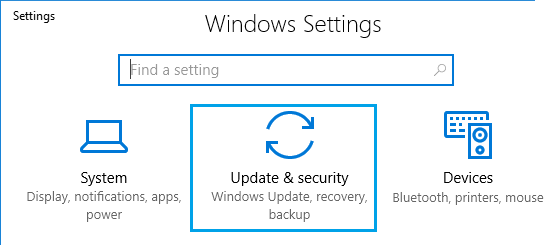
- Gå till fliken Windows Update och klicka på knappen Sök efter uppdatering .
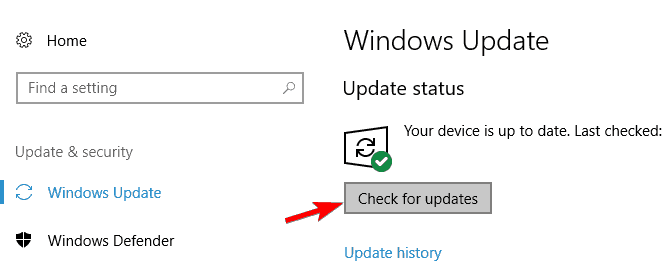
- Nu kommer Windows att söka efter en ny uppdatering och installera den automatiskt.
- Starta om din dator.
Lösning 4: Installera om det problematiska programmet
Om du inte lyckades byta ut DLL-filen i den problematiska programkatalogen och du fortfarande upplever felet kan inte hitta msvcp140.dll, bör du försöka installera om programmet.
Avinstallera först programmet från din dator:
- Gå till Start- knappen > klicka på Inställningar.
- Klicka på apparna.
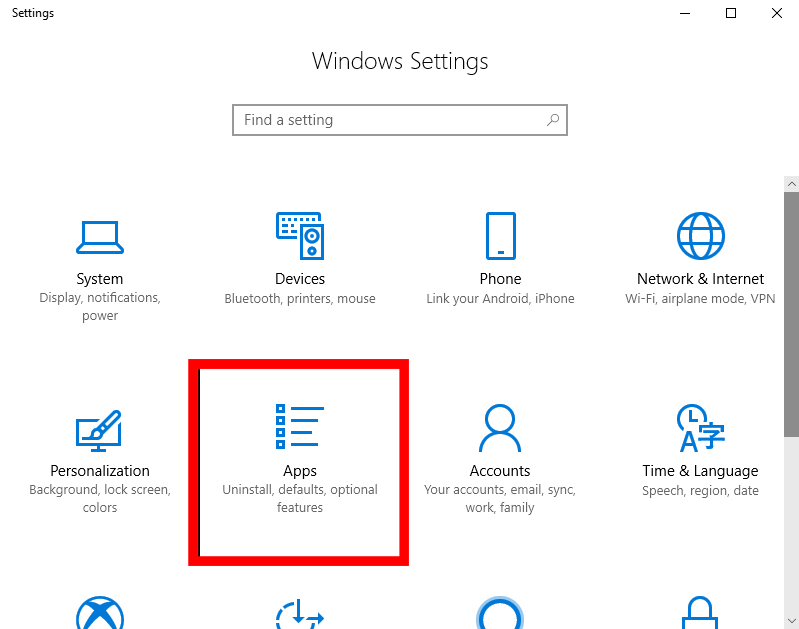
- Här får du en lista över alla appar och program som är installerade på din dator.
- Sök nu efter programmet som skickar felet som saknas DLL och välj det.
- Klicka på knappen Avinstallera .
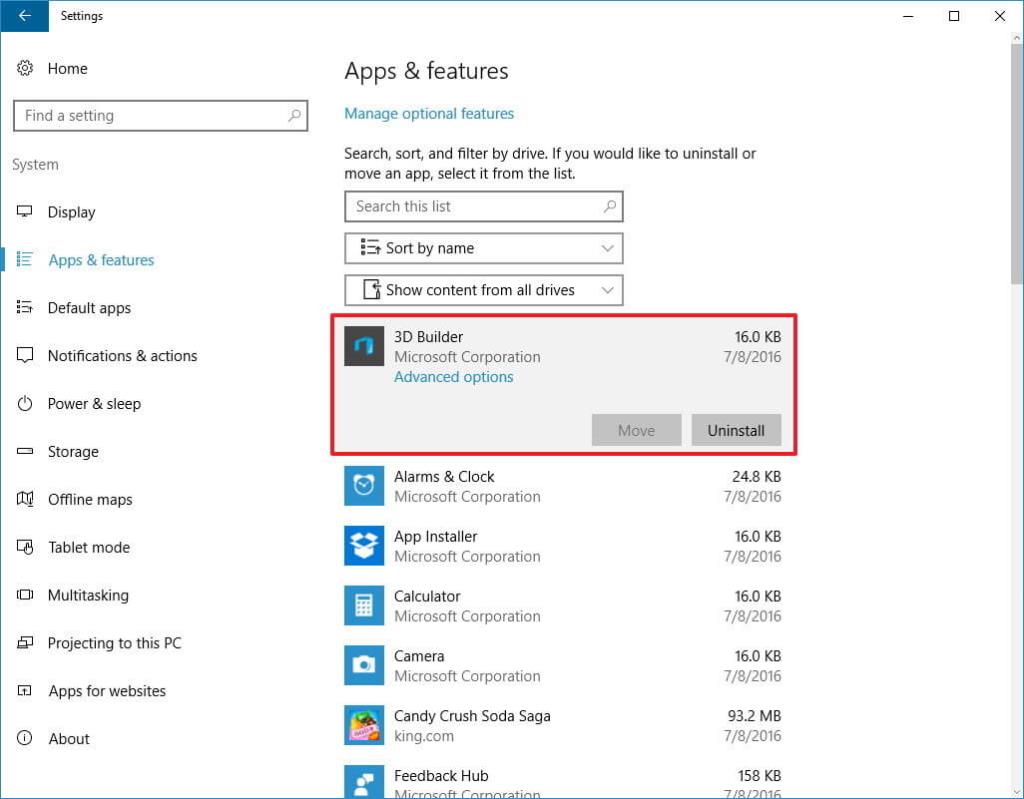
- Följ instruktionerna som uppmanade dig att ta bort appen.
Se till att appen är helt borttagen från datorn och att eventuella spår som finns kvar kommer att orsaka problem när du installerar om den. Här skulle jag föreslå att du använder Revo Uninstaller . Att avinstallera appen manuellt tar inte bort den helt. Så det är bättre att använda det här verktyget.
Skaffa Revo Uninstaller för att ta bort applikationen helt från datorn
Lösning 5: Kör SFC Scan för att fixa MSVCP140.dll Not Found Error
MSVCP140.dll saknar ett felmeddelande som kan visas i Windows 10 om dina systemfiler är skadade . Genom att utföra en SFC-skanning reparera dessa filer och fixar DLL-felet .
Här är stegen för att köra skanningen:
- Tryck på Windows- tangenten
- Skriv cmd , högerklicka på sökresultatet och välj kör som administratör
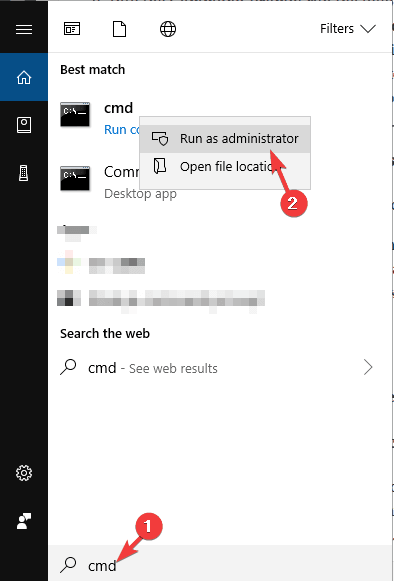
- I kommandotolksfönstret skriver du följande kommando och trycker på enter-tangenten:
sfc/scannow
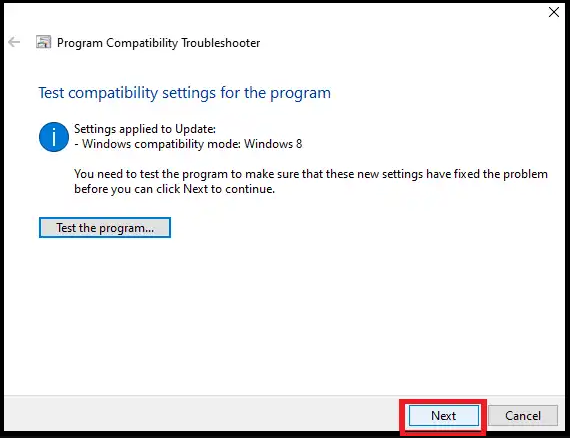
Du måste vänta ett par minuter för att kommandot ska köras och börja skanna ditt system
När skanningen är klar kan du starta om din dator och köra en app för att kontrollera om MSVCP140.dll-felet som saknas i Windows 10 har lösts eller inte.
Lösning 6: Omregistrera filen msvcp140.dll
När du kommer in i DLL-felet saknas eller inte hittats i Windows 10, kan du registrera om DLL-filen. Att göra detta visar sig alltid vara till hjälp i problemet med DLL-filen som saknas. För att utföra denna metod måste du följa dessa steg:
- Tryck på Windows + R -tangenterna samtidigt för att starta Run- verktyget.
- Skriv cmd i textrutan och tryck sedan på tangenterna Ctrl + Skift + Enter samtidigt för att öppna kommandotolksfönstret med administratörsbehörighet.
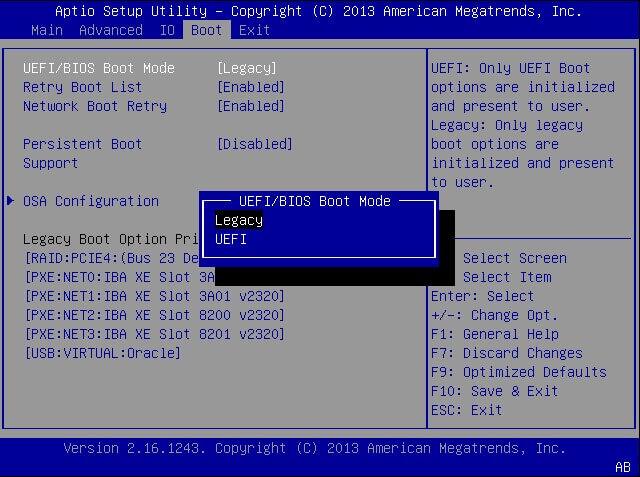
- I kommandotolksfönstret skriver du följande kommando för att avregistrera DLL- filen. När du har klistrat in kommandot, tryck på Enter- tangenten:
regsvr32 /u msvcp140.dll
- Nu är det dags att omregistrera DLL-filen . För detta klistra in följande kommando i kommandotolksfönstret och tryck sedan på Enter-tangenten:
regsvr32 msvcp140.dll
- Stäng kommandotolksfönstret.
Försök nu att starta det problematiska programmet/applikationen och se om det fortfarande visar felet kan inte hittas msvcp140.dll.
Lösning 7: Sök efter virus
På grund av skadlig infektion i ditt Windows-operativsystem, finns det chanser att du kan stöta på msvcp140.dll saknas fel.
Därför rekommenderas det att skanna din dator efter virus eller skadlig programvara och ta bort den från ditt system och göra det normalt.
Du kan antingen utföra en antivirusgenomsökning manuellt eller prova Spyhunter det automatiska sättet att skanna din dator från virus, ta bort den och göra ditt system virusfritt.
Få Spyhunter för att ta bort virus från PC
Lösning 8: Ladda ner och ersätt msvcp140 .dll - fil
Om du får msvcp140.dll -filen hittades inte för ett specifikt program eller program, ladda ner och ersätt DLL-filen i katalogen för det programmet.
Detta kan fixa felet på din dator eftersom den ersätter den skadade DLL-filen med en ny kopia av den. För att göra detta, följ denna snabbguide:
- Öppna webbplatsen för DLL-filer .
- Gå till sökfältet och skriv MSVCP140.dll > klicka på knappen Sök DLL-fil .
- Välj filen MSVCP140.dll från sökresultaten som passar din Windows-version (32-bitars eller 64-bitars).
- Klicka på länken Ladda ner .
- Nu kommer en ZIP-fil att laddas ner till din dator.
- Gå till platsen där du har sparat den här .zip-filen och extrahera den.
- Kopiera nu filen msvcp140.dll och klistra in den i det problematiska programmets katalog .
- Om det redan finns dame DLL-filen i katalogen, ersätt den med den här nya filen.
Lösning 9: Utför systemåterställning för att ta bort Msvcp140.dll-fel
Genom att utföra en systemåterställning återställs din Windows till sitt tidigare tillstånd och åtgärdar programmet kunde inte ladda ett obligatoriskt komponent msvcp140.dll- fel.
Här är stegen för att utföra systemåterställning:
- Klicka på Windows- ikonen
- Skriv Skapa en återställningspunkt och tryck på enter-tangenten
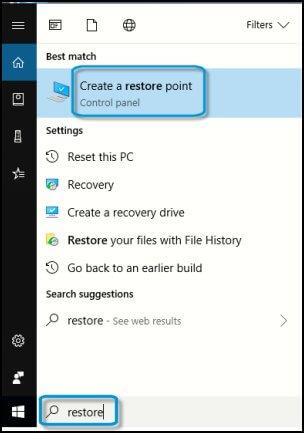
- Under systemskyddsfliken klickar du på systemåterställningsknappen
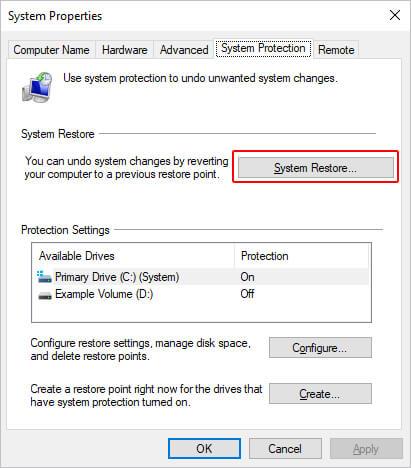
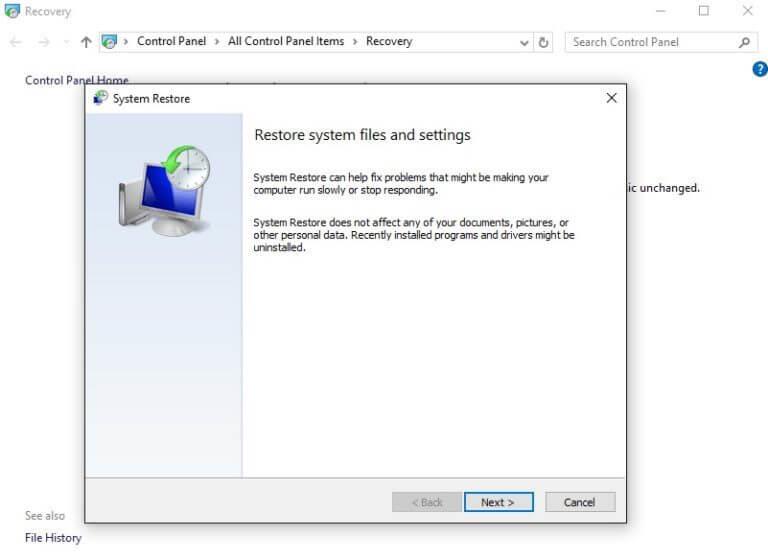
- Välj den återställningspunkt som du vill att systemet ska rulla tillbaka till och klicka på Nästa
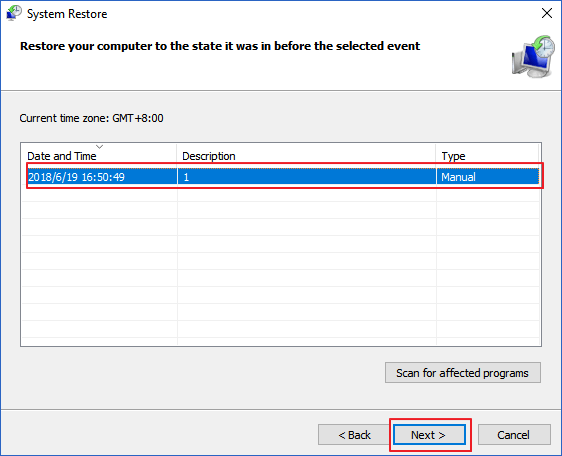
- Bekräfta den valda återställningspunkten och klicka på knappen Slutför
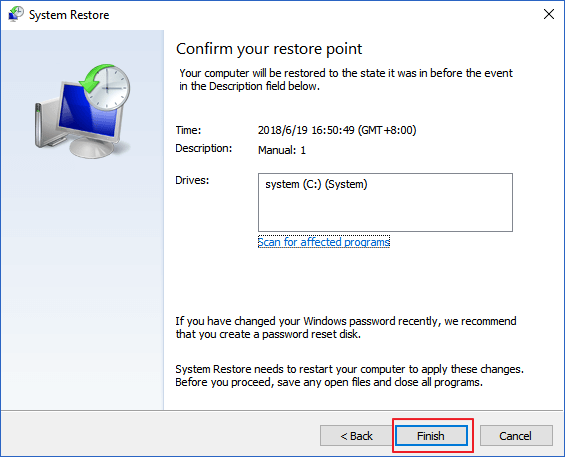
Windows kommer nu att starta om och påbörja återställningsprocessen, detta kan ta lite tid att bli klart så ha tålamod
När ditt system har återställts till sitt tidigare tillstånd öppnar du valfri app eller program (Skype) och kontrollerar att msvcp140.dll saknas fel . Den här gången kommer du inte längre att märka DLL-felet.
Om du letar efter fler manuella lösningar för att fixa DLL-fel, besök den här artikeln - Hur fixar du DLL-fel?
Enkelt sätt att fixa Msvcp140.Dll Missing Error
Om de ovan angivna lösningarna inte fungerade för att fixa msvcp140.dll som saknas Windows 10 eller om du inte kan utföra de manuella lösningarna så är här ett enkelt sätt för dig att fixa det här felet.
Prova PC Repair Tool . Detta är ett av de fantastiska verktygen som skannar hela ditt operativsystem, upptäcker alla fel och löser dem automatiskt utan krångel.
Fel som DLL, register, spel, uppdatering, BSOD, applikation, webbläsare och andra fixas enkelt med detta verktyg. Den reparerar också otillgängliga eller skadade systemfiler och finjusterar din dators prestanda.
Du behöver bara ladda ner det här verktyget och låta resten av arbetet göras av det här verktyget för att göra din Windows-dator felfri.
Hämta PC Repair Tool till Msvcp140.Dll Missing Error
Slutsats
De ovan nämnda lösningarna är de enkla och effektiva som hjälper dig att enkelt bli av med Msvcp140.Dll som saknas Windows 10 .
Utför dem en efter en och se om du kan fixa DLL-felet eller inte. Om du inte kan lösa msvcp140.dll felmeddelandet som saknas med de manuella lösningarna, gå helt enkelt med det enkla sättet.
Jag hoppas att du gillade den här artikeln och att den visar sig vara till hjälp för att lösa problemet med DLL-filen och andra frågor.


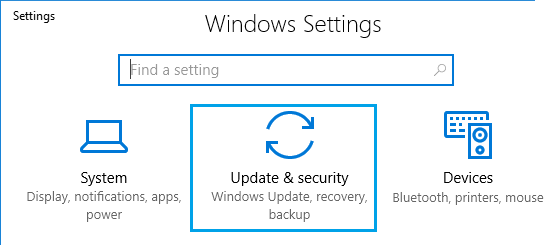
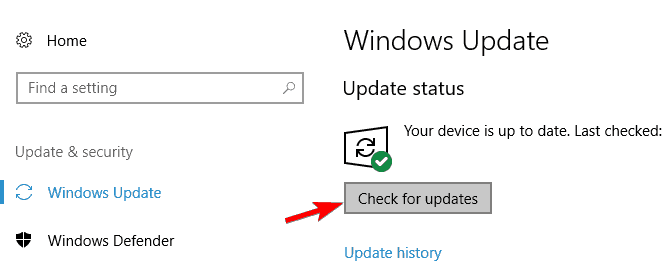
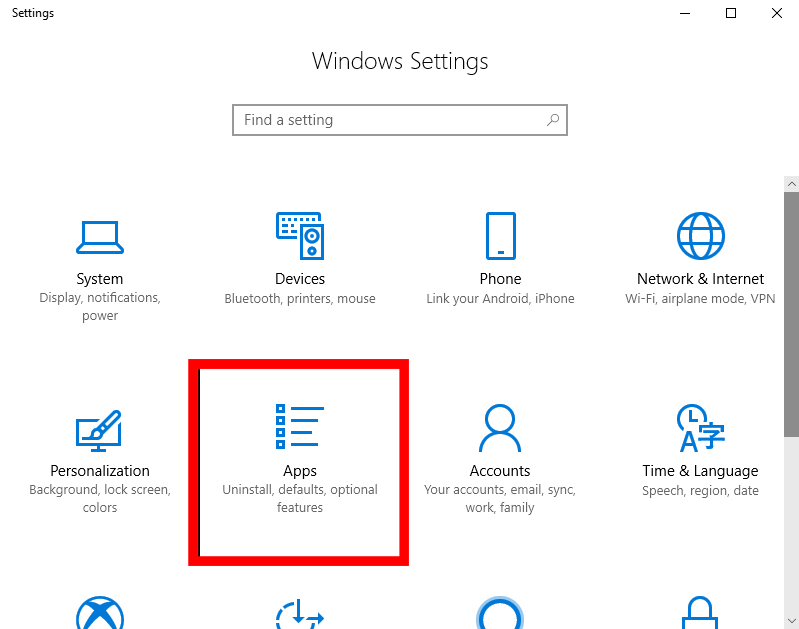
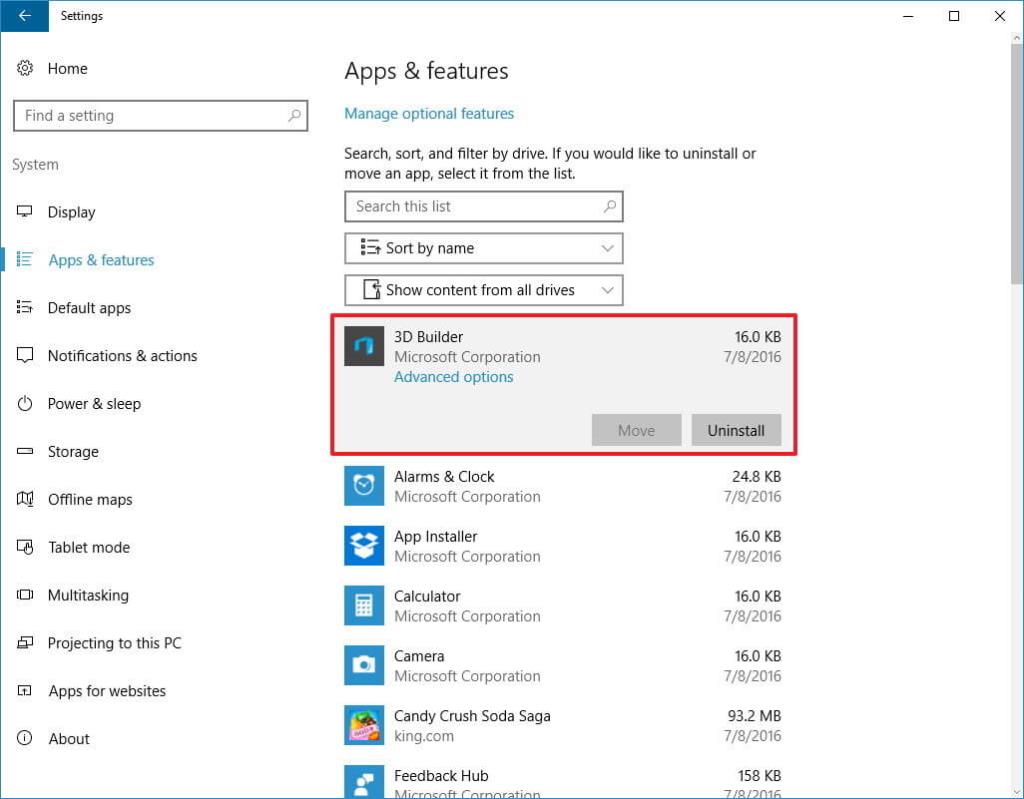
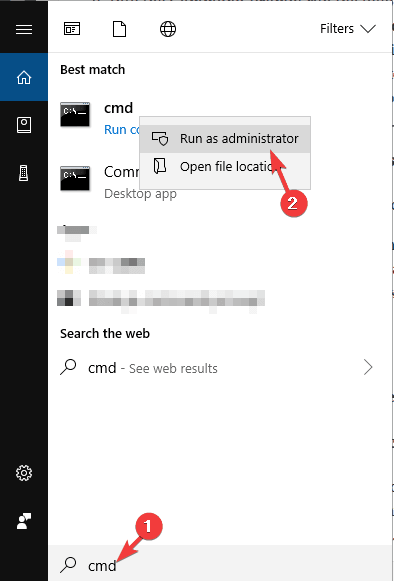
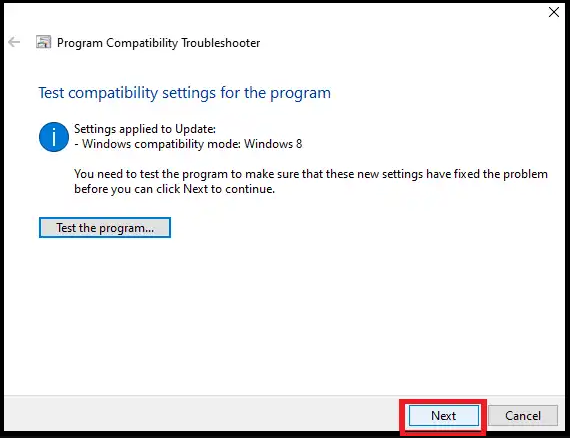
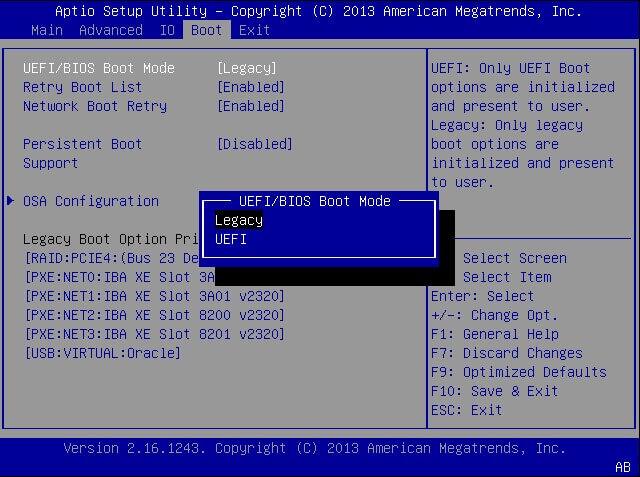
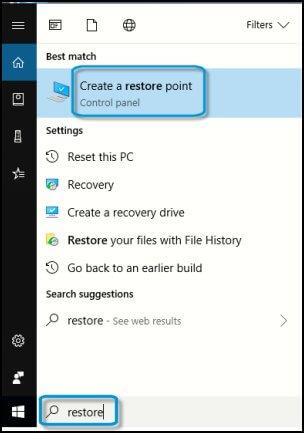
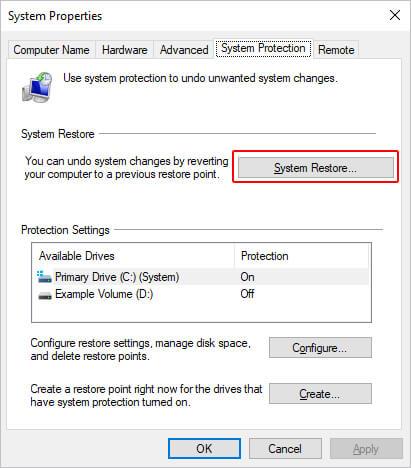
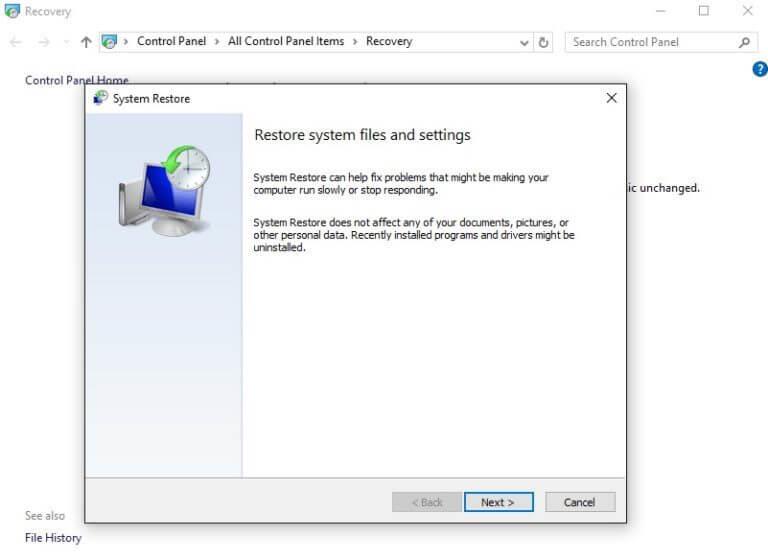
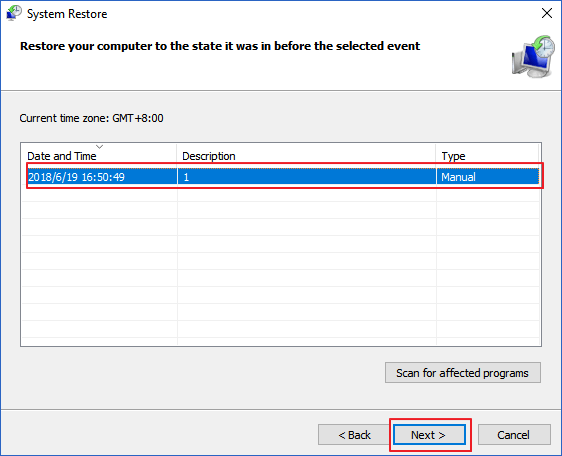
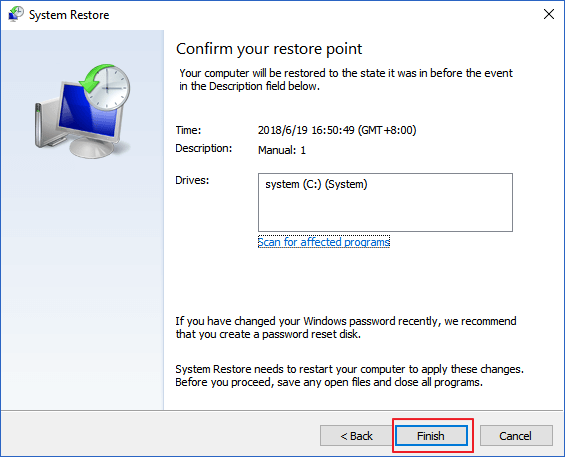



![[100% löst] Hur åtgärdar jag meddelandet Fel vid utskrift i Windows 10? [100% löst] Hur åtgärdar jag meddelandet Fel vid utskrift i Windows 10?](https://img2.luckytemplates.com/resources1/images2/image-9322-0408150406327.png)




![FIXAT: Skrivare i feltillstånd [HP, Canon, Epson, Zebra & Brother] FIXAT: Skrivare i feltillstånd [HP, Canon, Epson, Zebra & Brother]](https://img2.luckytemplates.com/resources1/images2/image-1874-0408150757336.png)